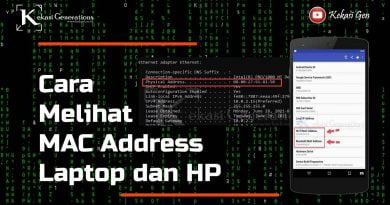Cara Install Google Chrome di Ubuntu + Video Tutorial
Hai sobat kekasi. Bagaimana kabar kalian? Semoga selalu sehat dan berlimpah rezekinya ya. Kali saya akan memberikan tutorial untuk pemula cara instal Google Chrome di ubuntu.
Google Chrome adalah peramban web paling populer di dunia. Ini cepat, aman, dan penuh fitur untuk memberikan pengalaman menjelajah terbaik.
Jika sobat kekasi mencoba menginstal Google Chrome dari Ubuntu Software Center, pasti tidak akan menemukannya di sana. Mungkin akan menyarankan untuk menginstal Chromium. Chromium mirip dengan Google Chrome. tetapi masih bukan Google Chrome asli.
Lalu bagaimana cara menginstal Google Chrome di Ubuntu? Jawaban cukup sederhananya adalah Anda mengunduhnya dari situs web mereka.
Anda dapat melakukannya dengan dua cara :
- Install Google Chrome melalui Command Line (Terminal).
- Install Google Chrome melalui GUI (Graphical User Interface).
Jika Anda benar-benar baru mengenal Ubuntu dan Linux, ini bisa menjadi hal yang luar biasa bagi Anda dan saya benar-benar memahaminya. Inilah sebabnya mengapa saya juga membuatkan video tutorial yang bisa sobat kekasi ikuti.
Sobat kekasi harus ingat bahwa Google Chrome tidak tersedia untuk sistem operasi 32-bit. Anda harus memastikan bahwa Anda menggunakan sistem operasi 64-bit. Baca artikel ini untuk mengetahui apakah Sistem mendukung 32-bit atau 64-bit.
Install Google Chrome melalui Command Line (Terminal)
Banyak orang lebih suka cara GUI tetapi jika Anda suka menggunakan baris perintah, Anda dapat menginstal Google Chrome menggunakan terminal. Ini tidak semudah menggunakan apt-get install chrome, tetapi juga tidak terlalu rumit. Untuk menginstal Google Chrome dari terminal, dapatkan file DEB menggunakan perintah wget:
wget https://dl.google.com/linux/direct/google-chrome-stable_current_amd64.debSekarang Anda dapat menggunakan dpkg untuk menginstal Chrome dari file DEB yang diunduh:
sudo dpkg -i google-chrome-stable_current_amd64.deb
Sekarang sobat kekasi sudah dapat menemukan Google Chrome di menu dan memulainya dari sana.
Install Google Chrome melalui GUI (Graphical User Interface)
untuk mempermudah sobat kekasi, akan saya buatkan step by step lengkap dengan Screenshot gambarnya.
Langkah pertama sobat kekasi buka halaman website Google Chrome. Sobat kekasi akan melihat tautan unduhan di sana. Klik tombol unduh ini.

Ketika sobat kekasi mengklik tombol “Download Chrome:, itu memberikan dua opsi untuk mengunduh file. jadi sobat kekasi harus mengunduh file .deb yang cocok untuk Ubuntu.

Di layar berikutnya, Seobat kekasi harus memilih untuk menyimpan file ke komputer dari pada membukanya di pusat perangkat lunak untuk instalasi.
Jika Anda tidak melakukannya dan ada beberapa masalah dari pusat perangkat lunak, Anda harus mengunduh file deb lagi. Lebih baik mengunduh dan menyimpan file itu sendiri.

File deb yang sobat kekasi unduh harus ada di folder Downloads. Menginstal file deb sangat mudah. Buka folder ini dan klik dua kali pada file .deb.

Ini kemudian akan membuka pusat perangkat lunak Ubuntu. Sobat Kekasi dapat melihat opsi untuk menginstal Google Chrome sekarang. Tekan tombol install.

Ini akan meminta kata sandi Anda sebelum memulai instalasi. Anda harus memasukkan kata sandi akun Anda. Diperlukan waktu kurang dari satu menit untuk menyelesaikan pemasangan Google Chrome.

Anda akan melihat opsi hapus sekarang yang menunjukkan bahwa perangkat lunak telah diinstal.

Video Tutorial